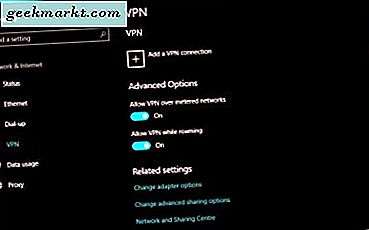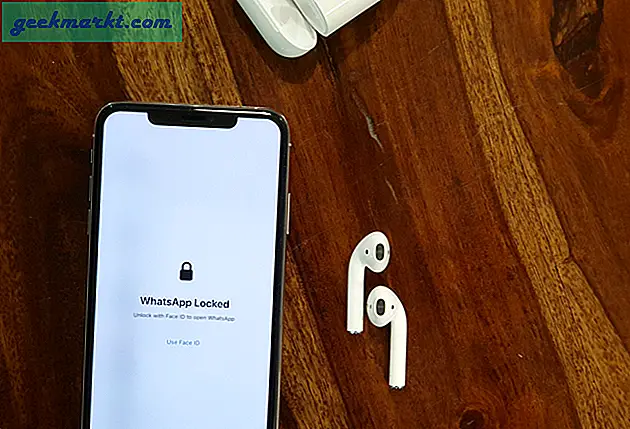Ubuntu 20.04 förde nya GNOME 3.36 med en helt ny uppsättning anpassningar och förbättringar. Du kan ändra temat från Ubuntu-inställningarna. Du hade som standard inbyggda tillägg för applanseringen. Så du kan ladda ner och använda GNOME-tillägg utan att installera GNOME-tweaks. Men det fanns inget för ikoner. Jag måste fortfarande vara nöjd med Yaru-ikoner och lite fitta i GNOME-tweaks. Så jag fortsatte med att söka efter de bästa ikonpaketen som fungerade med Ubuntu 20.04, och här är listan.
Bästa ikonpaketet för Ubuntu
Hur man installerar ett ikonpaket
Processen för att installera ett ikonpaket skiljer sig från utvecklare till utvecklare. Jag har nämnt installationskommandot tillsammans med ikontema. Men för att ställa in ikonpaketet är följande steg.
- Installera GNOME-tweaks med "sudo apt install gnome-tweaks"
- Klicka sedan på Alt + F2, skriv r och tryck på Enter för att starta om GNOME
- Gå över till Tweaks och under fliken Utseende kan du ändra ikonerna
![]()
1. Mappfärg
Mappfärg är inte ett ikonpaket i sig utan ett ganska praktiskt verktyg. Det låter dig ge olika färger till mapparna med ett högerklick. Detta gör det mycket effektivt att skilja viktiga mappar. I mitt fall har jag tilldelat färgerna svart, grå, brun till de mappar jag sällan använder. På så sätt kan jag inte se dessa mappar i Nautilus och lura min hjärna att tro att de inte finns.
Det mest fantastiska är att det fungerar med alla Ubuntu-standardikoner som Yaru, Adwaita, GNOME, etc och andra filutforskare som Caja och Nemo. Så du behöver inte installera några utgifter förutom mappfärg. Nedan följer kommandona för att installera mappfärg på Ubuntu.
Installationskommando:
sudo add-apt-repository ppa: costales / yaru-colours-folder-color sudo apt install folder-color
Om du inte använder Yaru-ikonerna ska du inte installera paketet "yaru-colours-folder-color".
Installera mappfärg
![]()
2. Papirus Ikontema
Den här listan skulle inte vara komplett utan Papirus. Det är ganska populärt och har skäl till det. Den stöder många ikoner samt mörka och ljusa teman. Den uppdateras kontinuerligt. Av alla teman har jag försökt Papirus stöder ikoner för de flesta appar från tredje part. Det enda klagomålet jag hade är att det inte finns något markörstöd.
Installationskommando:
sudo add-apt-repository ppa: papirus / papirus sudo apt-get update sudo apt-get install papirus-icon-theme
Besök Papirus Icon Theme
![]()
3. Suru ++
Suru + är ett ikonpaket byggt ovanpå det populära ikonpaketet Suru från Sam Hewitt. Jag älskar bara Suru ++ för konsistensen av ikonformen hela tiden. Alla ikoner i startprogrammet, dockningsstationen, inställningarna är cirkelformade och det upprätthåller konsistens nästan i hela GNOME. Kommer från Pixel-ikonpaket, det hade mig på denna konsekventa form. Bonus, den har också en markörikon.
Installationskommando:
wget -qO- https://raw.githubusercontent.com/Bonandry/suru-plus-ubuntu/master/install.sh | env DESTDIR = "$ HOME / .icons" sh
Besök Suru ++
![]()
4. Numix Circle
I likhet med Suru ++ älskade jag Numix Circle på grund av den enhetliga formen i alla ikoner i GNOME. Jag skulle också älska att ha samma konsistens i filutforskaren. Dessutom, när du installerar Numix-cirkelpaketpaketet, ger det dig fyra ikonpaket - Numix, Numix-Light, Numix-Circle, Numix-Circle-Light. Av dessa 4 hittade jag bara Numix Circle tillräckligt bra.
Med detta sagt har Numix till skillnad från Suru ++ alternativ för både ljusa och mörka teman.
Installationskommando:
sudo apt installera numix-icon-theme
Besök Numix Circle
![]()
5. OS Catalina
Om du älskar macOS-temat och ikonerna kan du också få det på Linux. I min tidigare artikel om dynamiska tapetappar för Ubuntu, Jag nämnde ett sätt att få macOS Mojave-tapeten. För att få samma ikonpaket måste du ladda ner tarfilen från den här länken, extrahera den och flytta till katalogen “~ / .icons”. Starta sedan om GNOME och du hittar alternativet att ställa in OS-Catalina-ikoner.
Även om det finns en enorm vurm för dessa ikoner, tyckte jag att det inte var tilltalande på min PopOS-distro.
Besök OS Catalina
![]()
6. we10x
Windows 10X har varit stadens samtal. Om du inte vet är det Microsofts framtida operativsystem för hopfällbara enheter. Det bästa med det är återkomsten av 3D-ikoner. Du kan få samma på Ubuntu också. För att installera den, ladda ner tarfilen från den här länken. Därefter extraherar du mappen och kör följande kommando inifrån mappen.
./install.sh
Komplettera Windows10X-ikonpaketet med bakgrundsbilden före släpp och du har en Surface i handen.
![]()
7. Skuggikon
Om du har omfamnat den mörka världen (ostliknande AF) är Shadow Icon-paketet vägen att gå. Det är ett 2D-ikontema med en skuggborste på ikonerna. Jag gillade att utvecklaren har bibehållit ikonkonsistens även i filutforskaren. Allt är cirkulärt från inställningsmenyn till dockan och startprogrammet. Jag anser att det här är ett måste-tema om du använder mörkt läge konsekvent.
Jag tyckte inte att det var tilltalande med ljustema och det stöder inte mappfärg.
Installationskommando:
git-klon https://github.com/rudrab/Shadow.git mv Shadow / ./.icons/
Besök Shadow Icon
![]()
8. Pop-ikon-teman
Nyligen flyttade jag till PopOS för att testa nya smaker av Ubuntu. Det första jag älskade är PopOS-temat och ikonerna. Du kan också installera det på Ubuntu. Den stöder ikoner för toppfältet, startprogrammet, filutforskaren, markören, skalet etc. Liksom Yaru och Papirus stöder det också mappfärg.
Om du gillar PopOS-bakgrundsbilder kan du installera det via ett paket som heter "pop-wallpapers".
Installationskommando:
sudo apt installera pop-ikon-tema
Besök PopOS-ikoner
![]()
9. Flattr
Flattr är ett grundläggande 2-dimensionellt ikonpaket. Överraskande tyckte jag att det hade mycket mer ikonstöd än Luv-ikoner som är byggda ovanpå Flattr. Om du kommer från Pop-ikoner märker du knappast någon skillnad. Flattr Dark har en bra uppsättning minimala filikoner i den svarta och vita nyansen som ser vackra ut i Nautilus.
Installationskommando:
git klon https://github.com/NitruxSA/flattr-icons.git mv flattr-ikoner / ~ / .icons
Besök Flattr-ikoner
![]()
10. Luv-ikoner
Luv-ikonpaketet är ganska nytt för ikonpaketet. Det är en efterträdare till Flattr och stöder tusentals ikoner. Men jag tyckte att det släpar efter jämfört med Papirus. Du kan rapportera de saknade ikonerna på GitHub-sidan. Förutom ikoner ger den också bakgrundsbilder för att komplettera med ikonpaketen.
Installationskommando:
git clone https://github.com/Nitrux/luv-icon-theme.git mv luv-icon-theme / ~ / .icons
Besök Luv-ikoner
![]()
11. Godisikoner
Godisikoner är överlägset det flottaste temat i den här listan. Utvecklaren gjorde allt för att behålla abstrakta och fina färger. Jag gillade ganska temat i mörkt läge. Processen för att installera godisikoner liknar OS Catalina. Ladda ner och extrahera zip-filen från den här länken. Flytta mappen till mappen “~ ./. Ikoner”.
Filikonerna kompletterar dock inte ikonpaketet. För att fixa det kan du kombinera det med Sweet Folders, vilket är en mappikon som läggs till för godisikoner. Steget för att integrera dem är ganska tråkigt.
- Ladda ned först tjärfilen för Sweet Folder Icons. Extrahera och flytta den till mappen “./.icons”
- Starta om GNOME genom att ge Alt + F2, skriv r och tryck Enter
- Ställ sedan ikoner som Sweet-Purple eller rainbow a enligt dina önskemål
- Gå nu till ikonen mappen, gå till den tilldelade ikonkatalogen
- Öppna "Index.Theme" -filen i en textredigerare och ersätt raden "Inherits =" med följande
Arv = godis-ikoner, Zafiro-ikoner, gnome, ubuntu-mono-dark, Mint-X, elementär, gnome, hicolor
Besök godisikoner
![]()
Avslutande ord
Jag älskade ikonpaketet Suru ++ och we10x och jag gungar på min PopOS-maskin. Låt mig veta vad som är din favorit i kommentarerna nedan.
Läs också: 7 bästa Ubuntu Dynamic Wallpaper-appar